Cum să copiați foaia și să o redenumiți pe baza valorii celulei din Excel?
În mod normal, puteți aplica Mutați sau copiați pentru a copia o foaie de lucru, apoi tastați manual un nou nume pentru copie după cum aveți nevoie. Dar, ați încercat vreodată să redenumiți foaia pe baza unei valori de celulă după ce ați copiat foaia de lucru? În acest articol, voi vorbi despre cum să redenumiți foaia de lucru pe baza valorii celulei automat atunci când faceți o copie.
Copiați o foaie de lucru și redenumiți pe baza valorii celulei cu codul VBA
Copiați o foaie de lucru de mai multe ori și redenumiți pe baza valorilor celulei cu Kutools pentru Excel
Copiați o foaie de lucru și redenumiți pe baza valorii celulei cu codul VBA
Următorul cod VBA vă poate ajuta să copiați o foaie de lucru și să o redenumiți automat cu o anumită valoare de celulă, vă rugăm să procedați astfel:
1. Activați foaia de lucru pe care doriți să o copiați, apoi țineți apăsat butonul ALT + F11 tastele pentru a deschide Microsoft Visual Basic pentru aplicații fereastră.
2. Clic Insera > Moduleși lipiți următorul cod în Module Fereastră.
Cod VBA: copiați o foaie de lucru și redenumiți cu o valoare de celulă:
Sub Copyrenameworksheet()
'Updateby Extendoffice
Dim ws As Worksheet
Set wh = Worksheets(ActiveSheet.Name)
ActiveSheet.Copy After:=Worksheets(Sheets.Count)
If wh.Range("A1").Value <> "" Then
ActiveSheet.Name = wh.Range("A1").Value
End If
wh.Activate
End Sub
3. Și apoi apăsați F5 cheie pentru a rula acest cod, iar foaia dvs. de lucru curentă a fost copiată în registrul de lucru curent după toate foile de lucru și este redenumită cu valoarea celulei pe care ați specificat-o, vedeți captura de ecran:

notițe: În codul de mai sus, referința celulei A1 este valoarea celulei pe care doriți să o redenumiți pentru noua foaie copiată, o puteți modifica în funcție de nevoile dvs.
Copiați o foaie de lucru de mai multe ori și redenumiți pe baza valorilor celulei cu Kutools pentru Excel
Codul de mai sus poate redenumi doar cu o singură valoare de celulă, dacă trebuie să copiați foaia de mai multe ori și să le redenumiți pe baza unei liste de valori ale celulei, Kutools pentru Excel'S Creați foaia de lucru secvență vă poate ajuta să terminați această sarcină cât de repede puteți.
| Kutools pentru Excel : cu mai mult de 300 de programe de completare Excel la îndemână, gratuit pentru a încerca fără limitări în 30 de zile. |
După instalare Kutools pentru Excel, vă rugăm să faceți următoarele:
1. Clic Kutools Plus > Fisa de lucru > Creați foi de lucru pentru secvențe, vezi captura de ecran:

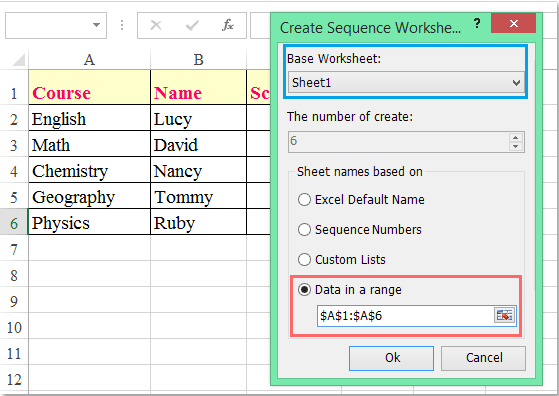
2. În Creați foaia de lucru secvență caseta de dialog, efectuați următoarele operații:
(1.) Selectați numele foii de lucru pe care doriți să îl copiați din Foaie de lucru de bază lista verticală;
(2.) Selectați opțiunea Date dintr-un interval sub Numele foilor pe baza secțiune și faceți clic pe  pentru a selecta valorile celulei pe care doriți să le redenumiți foile de lucru copiate.
pentru a selecta valorile celulei pe care doriți să le redenumiți foile de lucru copiate.
3. Apoi apasa Ok butonul și foaia de lucru specifică au fost copiate de mai multe ori și redenumite cu valorile celulei pe care le-ați selectat într-un nou registru de lucru, consultați captura de ecran:

Descărcați și proba gratuită Kutools pentru Excel acum!
Demo: copiați o foaie de lucru de mai multe ori și redenumiți pe baza valorilor celulei cu Kutools pentru Excel
Cele mai bune instrumente de productivitate de birou
Îmbunătățiți-vă abilitățile Excel cu Kutools pentru Excel și experimentați eficiența ca niciodată. Kutools pentru Excel oferă peste 300 de funcții avansate pentru a crește productivitatea și a economisi timp. Faceți clic aici pentru a obține funcția de care aveți cea mai mare nevoie...

Fila Office aduce interfața cu file în Office și vă face munca mult mai ușoară
- Activați editarea și citirea cu file în Word, Excel, PowerPoint, Publisher, Access, Visio și Project.
- Deschideți și creați mai multe documente în filele noi ale aceleiași ferestre, mai degrabă decât în ferestrele noi.
- Vă crește productivitatea cu 50% și reduce sute de clicuri de mouse pentru dvs. în fiecare zi!
